Publicité
En ce qui concerne le traitement de texte, Microsoft Word reste le leader, en particulier dans les environnements commerciaux. Mais ce n'est pas le seul jeu en ville Les 7 meilleures alternatives gratuites à Microsoft Office pour MacVous recherchez une alternative gratuite à Microsoft Office pour Mac? Découvrez ces excellents substituts que vous pouvez utiliser sans frais. Lire la suite . De nombreux propriétaires de Mac se tournent vers les pages d'Apple.
Pourquoi devriez-vous utiliser Pages? Une bonne raison est que c'est gratuit. Les Mac sont désormais livrés avec Suite d'applications de productivité d'Apple 5 raisons pour lesquelles vous devriez utiliser iWork au lieu de Microsoft OfficeSi vous êtes un vétéran d'Office ou un nouveau venu, iWork mérite bien votre attention. Voici tous les avantages d'iWork. Lire la suite , anciennement iWork. Outre les pages, cette suite comprend les numéros de l'application de feuille de calcul et le logiciel de présentation Keynote.
Le prix
n'est pas la seule raison de faire tourner Pages Comment le nouvel iWork pour iCloud fonctionne avec vos appareils AppleiWork for iCloud est une suite d'applications bureautiques en ligne (composées de Pages, Keynote et Numbers) qui se synchronisent avec les versions Mac et iOS des programmes. Les versions en ligne d'iWork reflètent la plupart des ... Lire la suite . Le logiciel regorge de modèles prêts à l'emploi qui rendront votre travail fantastique.Principes de base des pages
À son niveau le plus élémentaire, Pages est un traitement de texte Écrire!: Un traitement de texte minimal avec Cloud Sync, Markdown et plusQue vous soyez un blogueur, un preneur de notes ou un passionné de médias sociaux soucieux de la qualité, une application comme Écrire pourrait faire beaucoup de chemin. Lire la suite . En tant que tel, vous pouvez utiliser le logiciel pour des activités de traitement de texte quotidiennes, telles que la création d'un document, la rédaction et la modification de texte, l'importation d'éléments tels que des graphiques et des images, etc.
Pages fait également un excellent travail pour ouvrir des formats de documents non Apple, y compris des documents Microsoft Word. Inversement, vous pouvez enregistrer des documents à partir de Pages dans différents formats, notamment Microsoft Word, PDF et texte brut.
Grâce à iCloud, vous pouvez ouvrir et modifier des documents Pages sur d'autres appareils, y compris iPhone et iPad. Quand accéder à vos documents depuis iCloud.com Comment le nouvel iWork pour iCloud fonctionne avec vos appareils AppleiWork for iCloud est une suite d'applications bureautiques en ligne (composées de Pages, Keynote et Numbers) qui se synchronisent avec les versions Mac et iOS des programmes. Les versions en ligne d'iWork reflètent la plupart des ... Lire la suite , vous pouvez également faire de même sur les machines Windows.

Pages enregistre automatiquement les documents pendant que vous travaillez. Pour les nouveaux fichiers, Pages appelle le fichier quelque chose comme Sans titre 1. Lorsque vous êtes prêt à nommer le fichier, allez Fichier> Enregistrer dans la barre de menus et donnez un nom au fichier.
Pour dupliquer le fichier, allez Fichier> Dupliquer puis donnez-lui un nouveau nom. Toute modification apportée par la suite figurera dans le nouveau fichier, pas dans l'original. Pour enregistrer une copie d'un document dans un autre format, vous devez l'exporter à l'aide du Fichier> Exporter vers commander.
La puissance des modèles
L'une des caractéristiques les plus importantes de Pages est sa collection de modèles prêts à l'emploi Meilleurs sites pour trouver des modèles de pages et de numéros ApplePour les produits Apple comme Pages et Numbers, les modèles ne sont pas faciles à trouver. Coupez court à votre recherche avec ces sites Web modèles. Lire la suite s. Vous pouvez utiliser ces modèles pour créer des documents d'aspect professionnel sans recommencer à zéro.
Ces modèles appartiennent à de nombreuses catégories, notamment Rapports, Papeterie, CV, Flyers et affiches, Cartes, Certificats, Newsletters, et plus. Vous pouvez également accéder à trois modèles supplémentaires sous le De base catégorie, y compris vide, paysage vierge et prise de notes. Vous pouvez également créer vos propres modèles, qui apparaissent sous Mes modèles.
Pour le travail quotidien, j'utilise un modèle de Pages vierges ou un autre outil de traitement de texte Est-il temps d'abandonner les pages et Word pour Ulysse?En 2016, tout le monde n'a pas besoin d'un programme de traitement de texte complet, c'est pourquoi il existe des logiciels comme Ulysse. Lire la suite . Quand je pense à quelque chose de plus créatif, je me tourne souvent vers Flyers et affiches ou Catégories de certificats.
Lorsque vous ouvrez Pages, cliquez sur Nouveau document en bas à gauche dans les fenêtres Pages principales pour commencer ce processus. Vous pouvez aussi aller Fichier> Nouveau pour créer un nouveau document lorsque vous êtes déjà dans l'application. Cela vous amène à l'écran principal du modèle de pages.
Sur la gauche, vous verrez chaque catégorie de modèle. Lorsque vous cliquez sur le nom d'une catégorie, vous verrez des miniatures pour chaque modèle disponible pour cette catégorie. Une fois que vous avez trouvé un modèle à utiliser, mettez-le en surbrillance et sélectionnez Choisir.
La première fois que j'ai fait l'expérience des modèles Pages, c'est quand un ami m'a demandé de l'aider à créer un bulletin d'information pour un club local. Je ne pouvais pas croire à quel point le document était beau après peu de travail. Voici quelques étapes simples pour créer de beaux documents à l'aide des modèles de Pages:
Création de grands documents à l'aide d'un modèle
1. Ouvrez Pages, créez un nouveau document et choisissez un modèle.
 2. Modifiez le texte et remplacez les photos.
2. Modifiez le texte et remplacez les photos.

3. Utilisez la barre d'outils pour ajouter plus de pages selon vos besoins.

4. Assurez-vous d'enregistrer votre travail et d'exporter vers un format de votre choix.

Plus de modèles
Apple fournit déjà de nombreux modèles de pages. Si vous en cherchez plus, pensez au iWorkCommunity. C'est ici que vous pouvez trouver des centaines de modèles de pages gratuits d'autres utilisateurs. Des modèles pour les nombres et Keynote sont également disponibles.
Créez vos propres modèles
Pourquoi s'arrêter là? Si vous avez un côté artistique, envisagez de concevoir des modèles, soit pour un usage personnel, soit pour les partager avec d'autres. Vous pouvez commencer à créer votre modèle à partir de zéro en ouvrant une page vierge ou en modifiant un modèle existant.
Si vous partez de zéro, assurez-vous d'ajouter des éléments à vos documents tels que des zones de texte et des formes. Pour ce faire, accédez au Insérer menu ou en cliquant sur l'icône dans la barre d'outils.
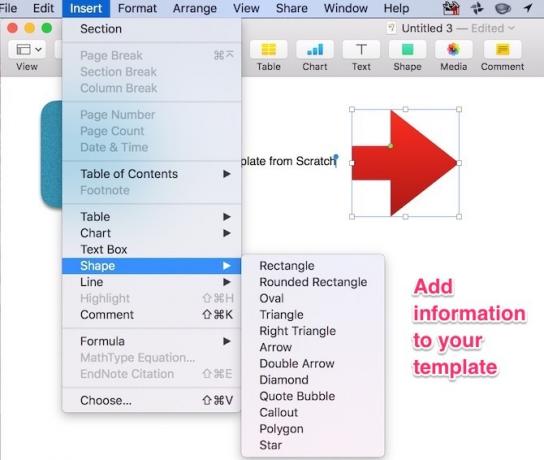
Pour remplir les zones de texte, vous pouvez générer des «Lorem Ipsum» à partir du Générateur Lipsum.

Pour ajouter des photos, de la musique et des films à votre modèle, cliquez sur le Médias dans la barre d'outils.

Insérez des images en les faisant glisser et en les déposant dans votre document.
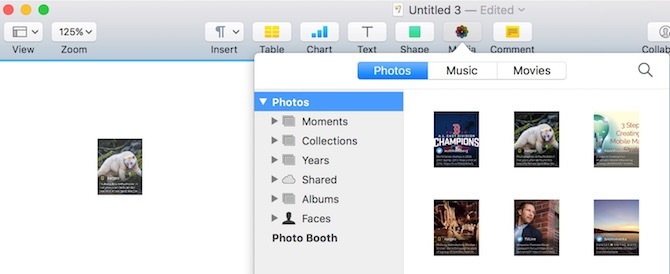
Vous pouvez modifier chaque élément d'une page à l'aide du Inspecteur sous Affichage> Afficher l'inspecteur. C'est le même processus que vous utilisez pour les documents Pages standard. Vous pouvez ajouter autant de pages que vous le souhaitez, selon vos besoins.
Une fois la configuration de votre modèle terminée, vous devez activer chaque élément de chaque page en tant qu'espaces réservés. De cette façon, vous pouvez personnaliser ces sections ultérieurement lorsqu'il s'agit de transformer le modèle en document.
Pour ce faire, allez sur Format> Avancé> Définir comme espace réservé pour le texte ou Format> Avancé> Définir comme espace réservé pour le média, selon le type d'élément.

La dernière étape consiste à enregistrer votre document en tant que modèle, sous Fichier> Enregistrer comme modèle. Vous pouvez enregistrer le modèle sur votre ordinateur uniquement sous forme de fichier ou dans le sélecteur de modèles. Si vous sélectionnez ce dernier, vous devrez nommer le modèle.
Vos modèles s'afficheront sous Mes modèles sur l'écran d'ouverture des pages. Vous pouvez supprimer des modèles en cliquant avec le bouton droit sur la miniature du modèle.
Partage de modèles
Si vous souhaitez partager vos créations, elles sont disponibles où vous enregistrez d'autres fichiers Pages. En règle générale, c'est sous votre iCloud Drive> Pages.
Créez un chef-d'œuvre en quelques minutes
Il existe de nombreux avantages à utiliser Pages et le reste de la suite iWork. La possibilité d'utiliser et de créer des modèles n'est que l'un d'entre eux. Vous pouvez les utiliser pour ajouter de la créativité à votre travail, ou même organisez votre vie avec des nombres Comment organiser votre vie avec des chiffres pour MacVoici comment utiliser Numbers sur macOS pour planifier des repas, planifier des projets de travail ou planifier votre budget à l'aide de modèles. Lire la suite .
Utilisez-vous des modèles iWork et avez-vous des conseils? Faites-le nous savoir en utilisant les commentaires ci-dessous.
Bryan Wolfe aime les nouvelles technologies. Il se concentre sur les produits Apple et Windows, ainsi que sur les gadgets pour la maison intelligente. Lorsqu'il ne joue pas avec le dernier smartphone ou tablette, vous le trouverez en train de regarder Netflix, HBO ou AMC. Ou testez la conduite de nouvelles voitures.


